Cum să remediați problema ecranului de încărcare infinit Skyrim?

Aflați metode eficiente pentru a rezolva problema frustrantă a ecranului de încărcare infinit Skyrims, asigurând o experiență de joc mai fluidă și neîntreruptă.

Oricât de mult ne place să folosim Microsoft Teams pentru nevoile organizației, software-ul nu pare să-și tragă respirația în ceea ce privește erorile. În afară de partajarea ecranului și problemele de conectare, utilizatorii suferă și de notificările care nu funcționează pe Mac. Iată cum să remediați notificările Microsoft Teams care nu funcționează pe Mac.
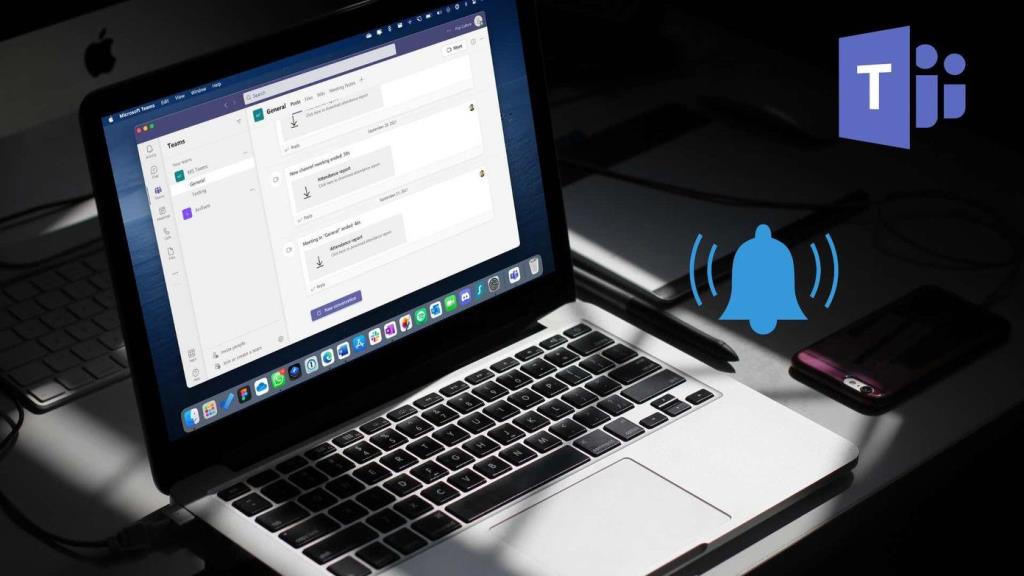
1. Activați Notificările Microsoft Teams
Când începeți să utilizați Teams pe Mac, software-ul vă solicită să permiteți notificările. Dacă ați refuzat din greșeală permisiunea, va trebui să o activați din meniul Preferințe sistem .
Pasul 1: Faceți clic pe meniul Apple din partea de sus.
Pasul 2: Selectați Preferințe de sistem .
Pasul 3: Accesați Notificări și focalizare .
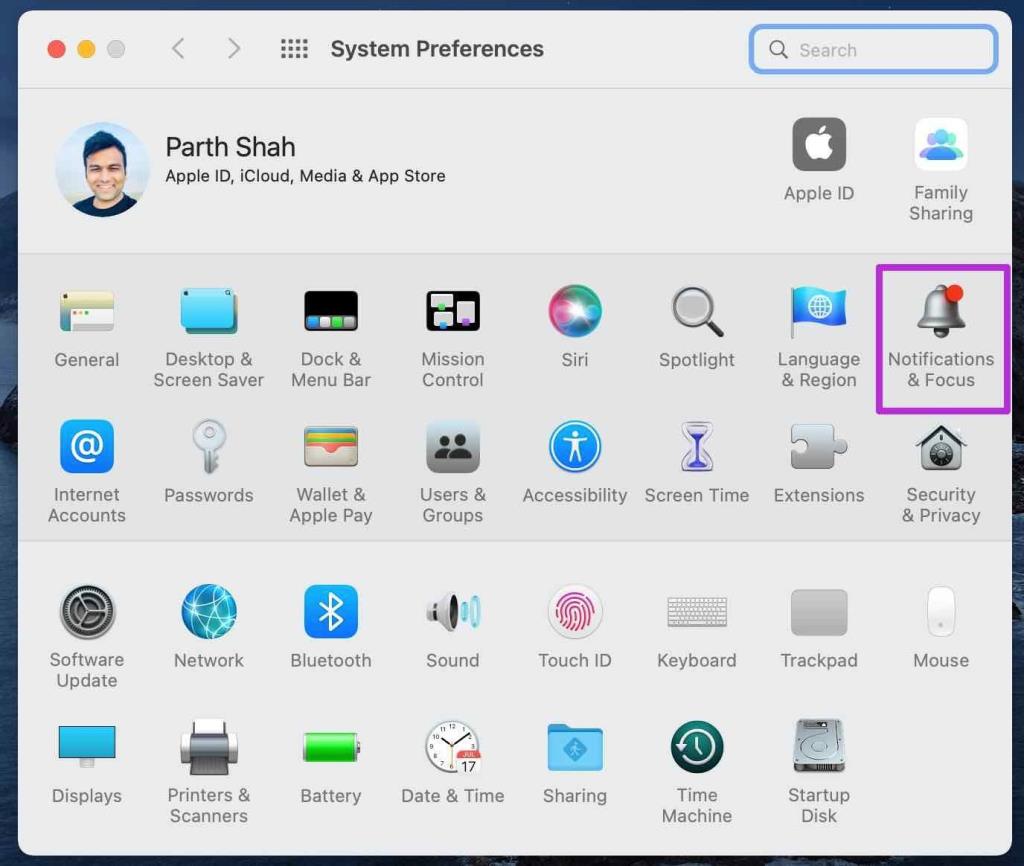
Pasul 4: Din meniul Notificări , derulați în jos la Microsoft Teams .
Pasul 5: Activați comutatorul Notificări pentru echipe.
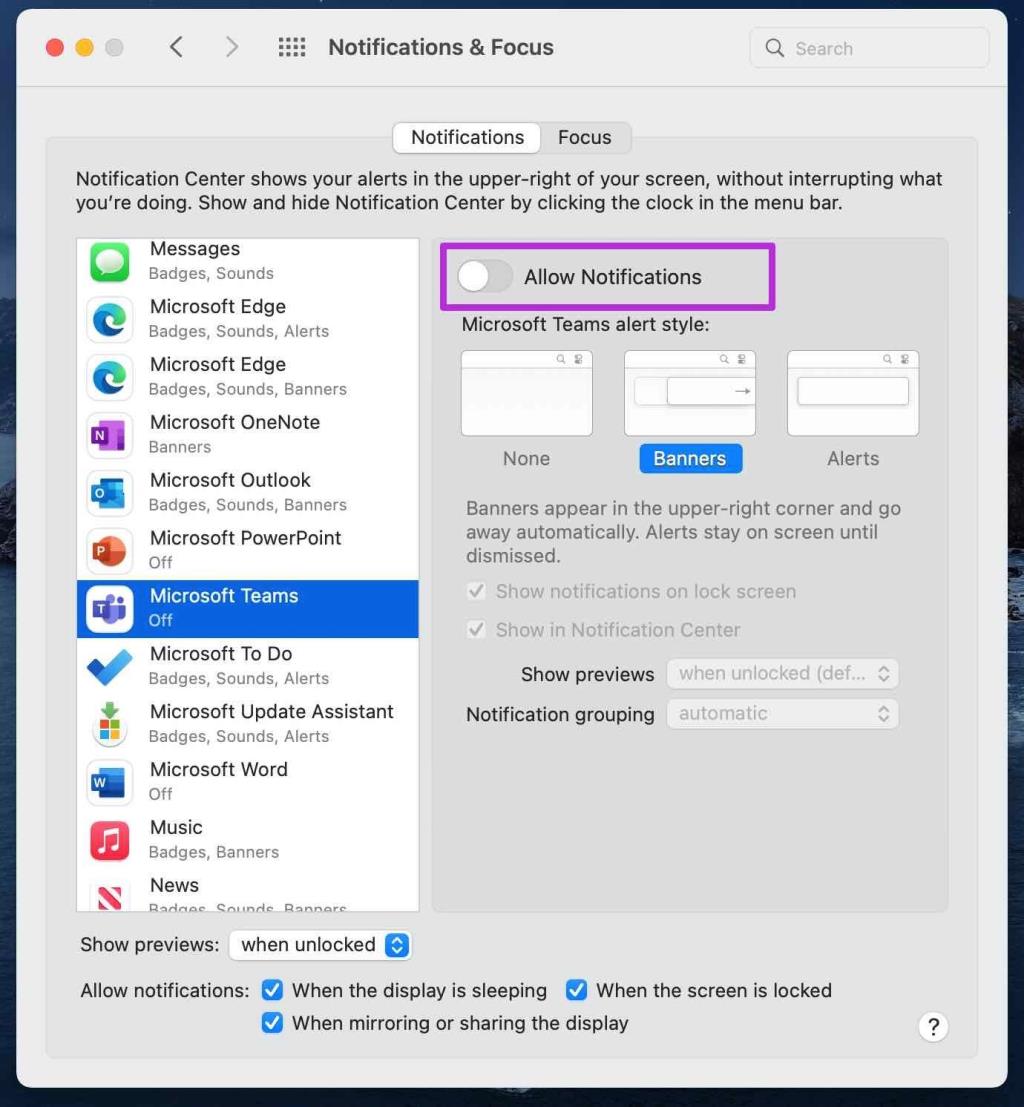
2. Dezactivează modul Focus pe Mac
macOS Monterey înlocuiește modul Nu deranja pe Mac. Activarea modului Focus vă va permite să vă concentrați pe muncă, restricționând notificările și apelurile de la aplicații și contacte.
Dacă ați activat Focus pe Mac , trebuie să îl dezactivați. Iată cum.
Faceți clic pe Centrul de control din bara de meniu Mac și dezactivați Focus. Alternativ, puteți dezactiva Focusul din meniul System Preferences.
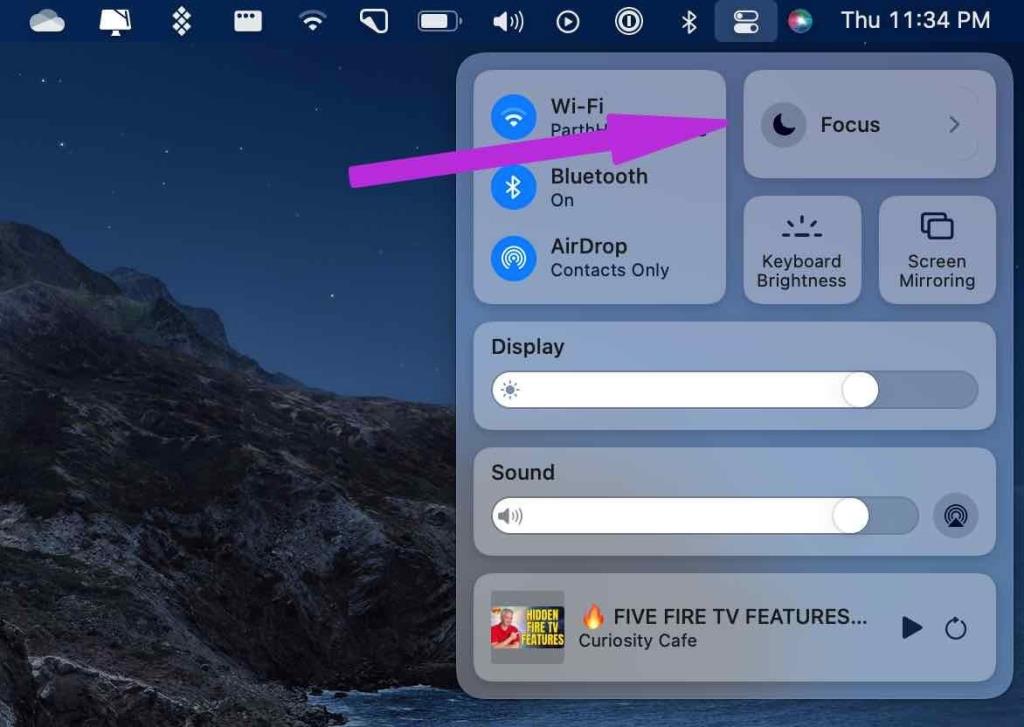
Deschideți Preferințe de sistem și accesați Notificări și focalizare. Treceți la meniul Focus și ieșiți din profilul Focus.
3. Dezactivați Partajarea focalizării pe dispozitive
Dacă ați activat Focus pe iPhone , atunci se va sincroniza și va porni și Mac-ul dvs. Acest lucru este posibil dacă utilizați același ID Apple pe Mac și iPhone.
Trebuie să dezactivați comutatorul Partajare pe dispozitive de pe iPhone sau iPad.
Pasul 1: Deschideți aplicația Setări pe iPhone.
Pasul 2: Accesați meniul Focus.
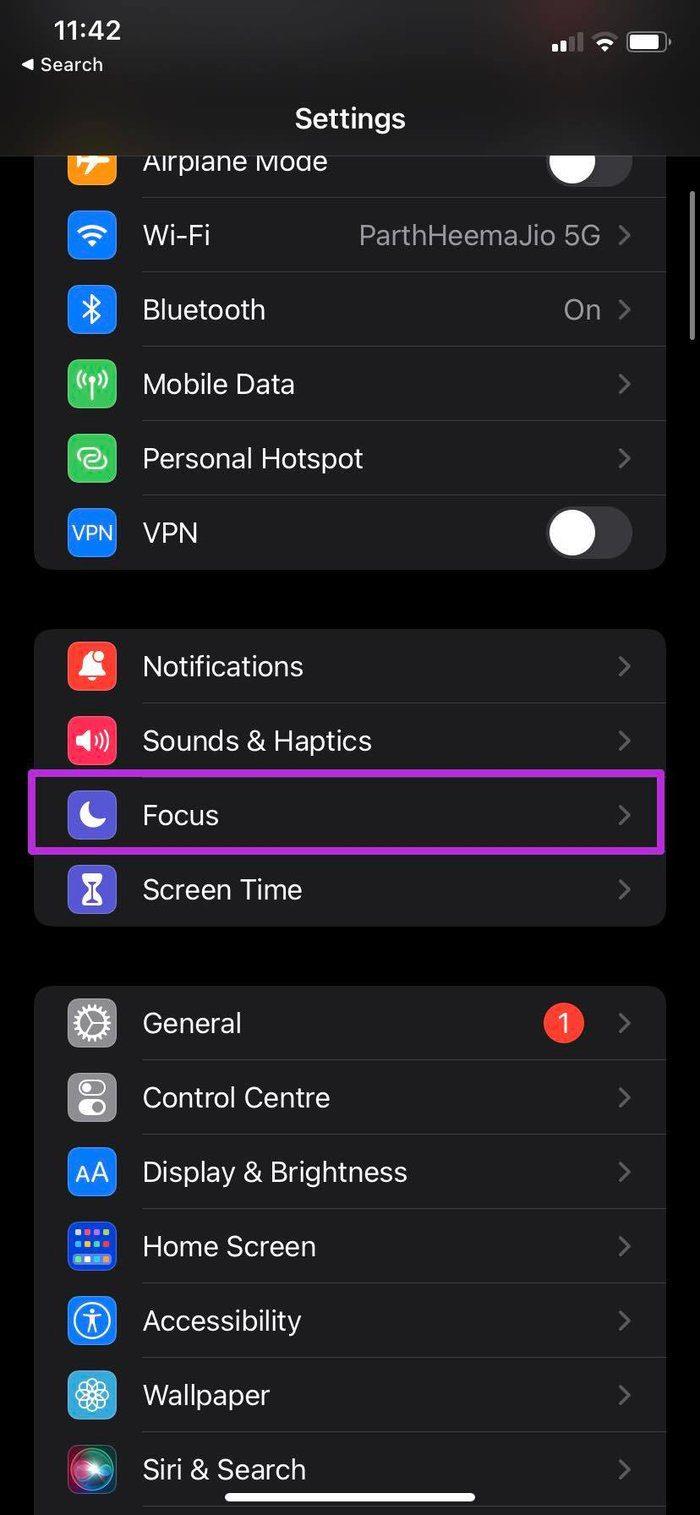
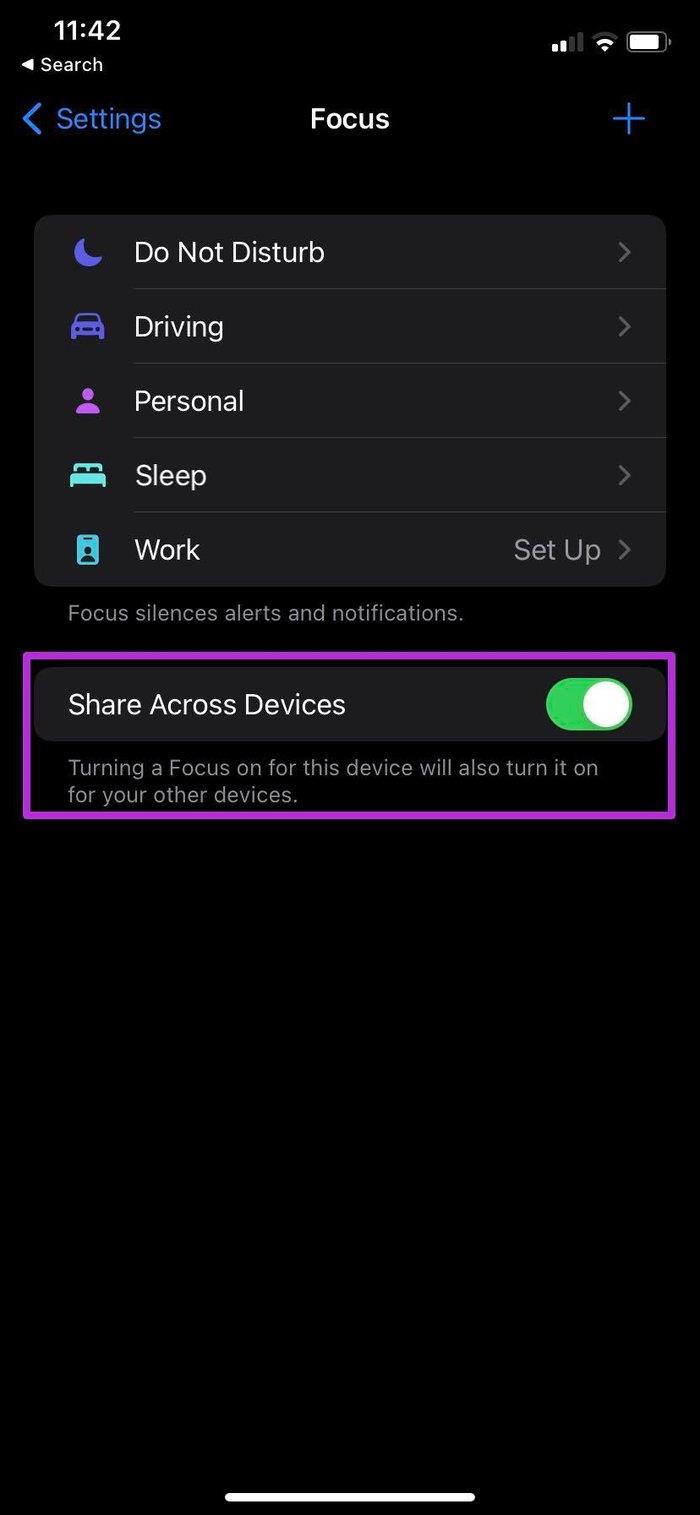
Pasul 3: Dezactivați opțiunea Partajare pe dispozitive .
După aceasta, ori de câte ori utilizați Focus pe iPhone, acesta nu va activa automat Focus pe Mac. În acest fel, nu va încurca notificările Microsoft Teams.
4. Verificați starea echipelor
În mod implicit, sunteți afișat ca disponibil în echipe. Poate ți-ai schimbat temporar starea la Nu deranja în echipe. Când starea DND este activată în Teams, nu veți primi notificări.
Citiți postarea noastră dedicată pentru a afla cum să schimbați statutul echipelor și fiecare semnificație de stare din aplicație.
Va trebui să dați clic pe fotografia de profil și să vă schimbați starea.
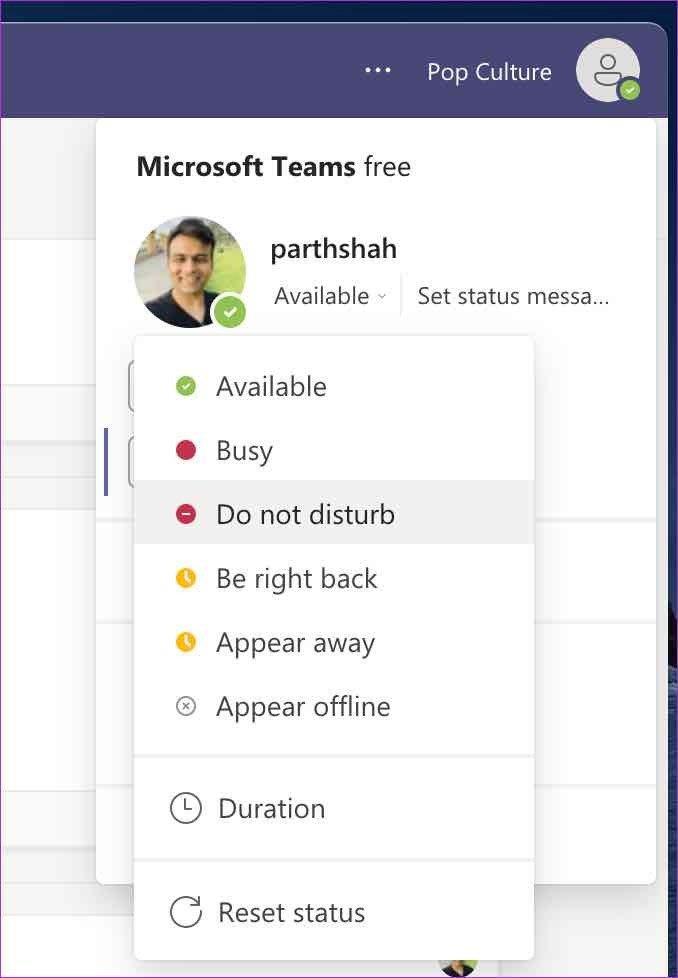
5. Deschideți Teams la pornire
Microsoft Teams se deschide automat la pornire atunci când vă conectați la computerul Windows. Sunteți gata să primiți notificări chiar de la cafeaua de dimineață.
Pe Mac, trebuie să ajustați din preferințele de sistem pentru a deschide Microsoft Teams la pornire.
Pasul 1: Deschideți meniul Preferințe de sistem.
Pasul 2: Accesați Utilizatori și grupuri.
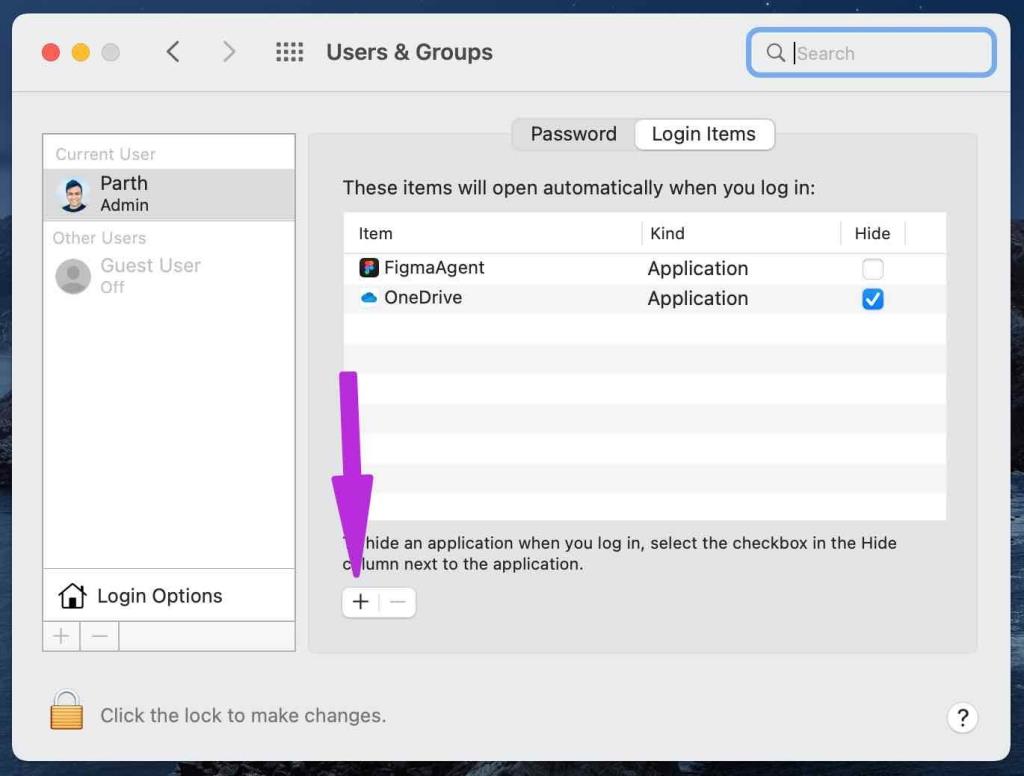
Pasul 3: Selectați fila Elemente de conectare din partea dreaptă.
Pasul 4: Selectați pictograma + din partea de jos și se va deschide meniul Finder.
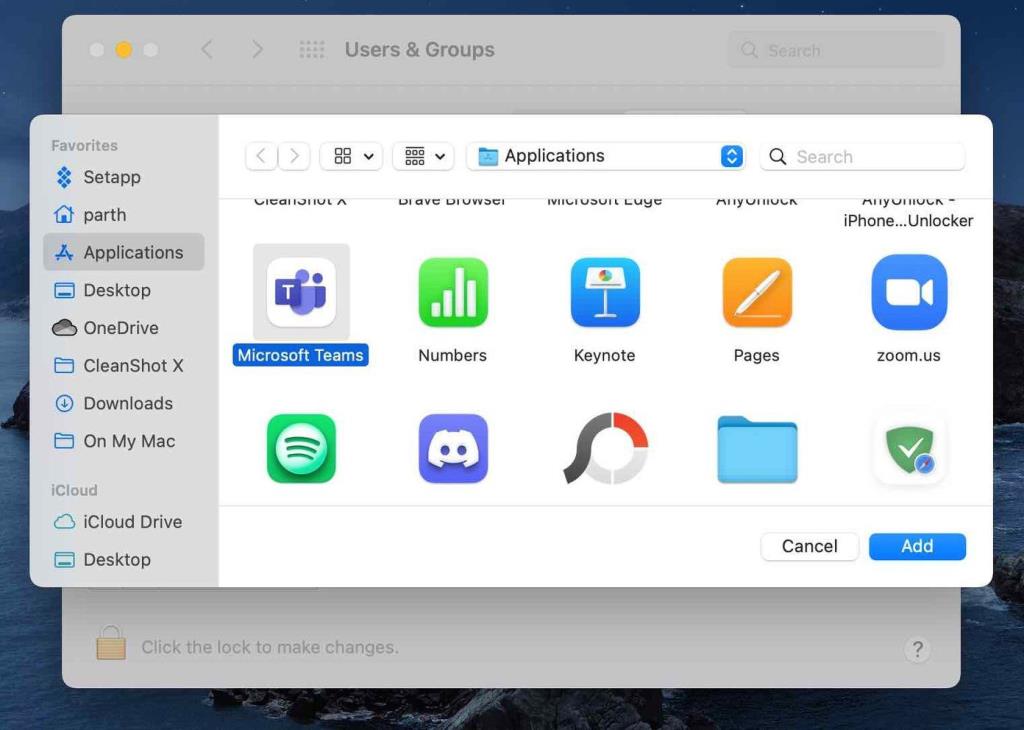
Accesați Aplicații și selectați Microsoft Teams. Apăsați Ok și sunteți gata să primiți țipetele angajatorului în timpul pornirii Mac-ului.
6. Verificați starea echipelor Microsoft
Serverele Teams funcționează bine? Dacă Microsoft suferă de o întrerupere, poate doriți să confirmați problema prin Downdetector. Dacă acesta este cazul, nu veți putea compune un mesaj, un apel sau un apel video.
Așteptați ca Microsoft să depaneze erorile din partea lor și numai atunci veți primi notificări noi de la software.
7. Verificați dacă sunteți deconectat
Ne-am confruntat cu această problemă cu ceva timp în urmă. Software-ul Teams ne-a deconectat automat de la software. Am observat comportamentul doar când am deschis din nou aplicația pe Mac.
Conectați-vă din nou cu aceleași date de conectare și fiți gata să primiți discuții noi de la canalele Teams.
8. Personalizați notificările canalului
Este posibil să fi dezactivat notificările canalului pentru a vă concentra mai mult pe muncă. Uneori, utilizatorii uită să revină la setările anterioare, ceea ce duce la notificările care nu funcționează în Teams. Să activăm notificările pentru un anumit canal.
Pasul 1: Deschideți Microsoft Teams pe Mac.
Pasul 2: Accesați un canal care vă deranjează cu notificări.
Pasul 3: Faceți clic pe meniul cu trei puncte din partea de sus.
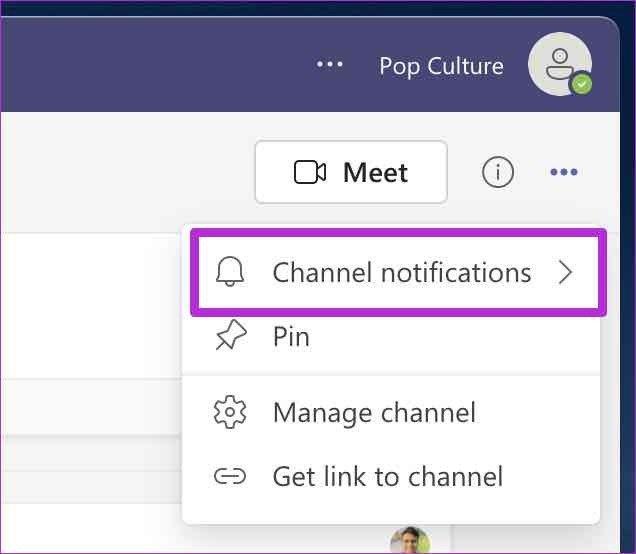
Pasul 4: Selectați Notificări de canal și faceți clic pe Toate activitățile pentru a începe să primiți ferestre pop-up enervante de la Teams.
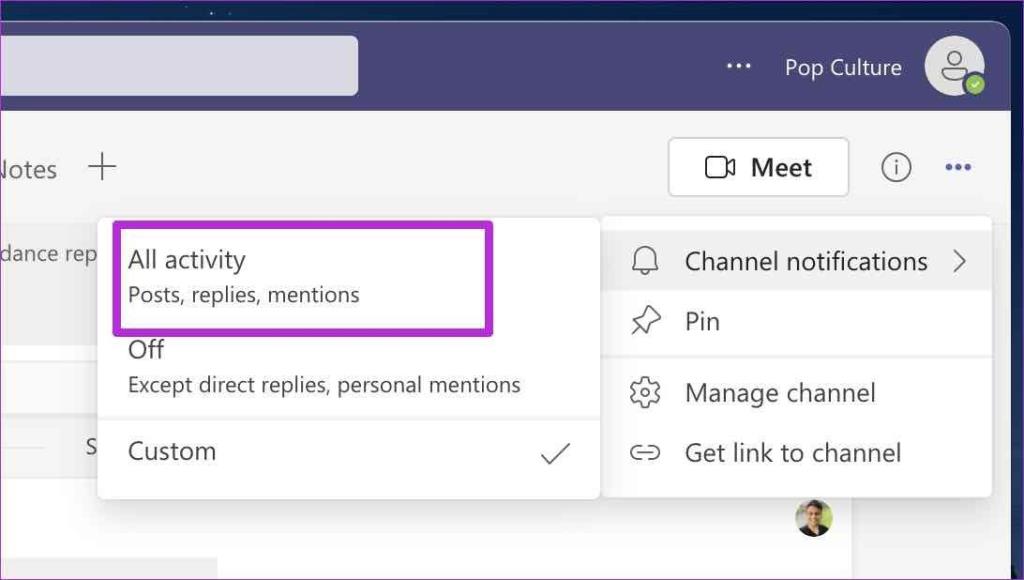
9. Actualizați Microsoft Teams
Folosiți o versiune învechită de Teams pe Mac? Ar putea interfera cu notificările.
Deschideți Teams pe Mac și faceți clic pe meniul cu trei puncte din partea de sus. Selectați Verificați actualizările și instalați cea mai recentă versiune de Teams pe Mac.
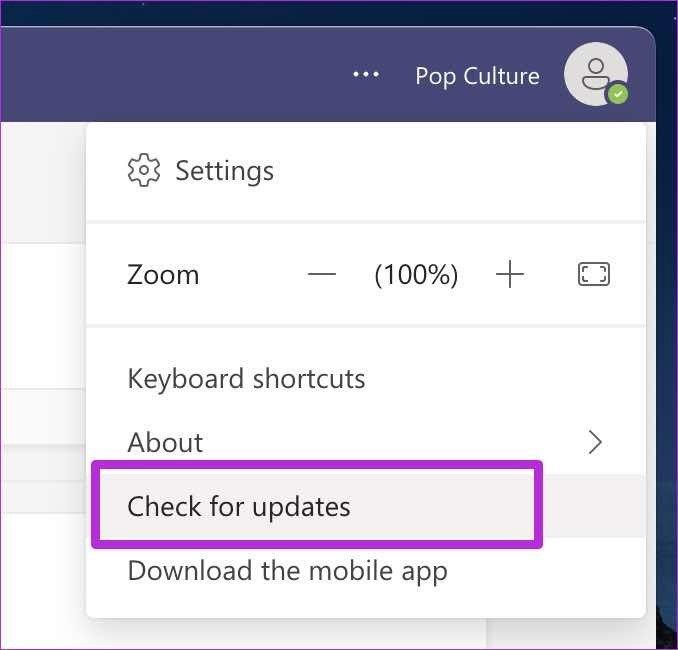
Obțineți notificări de la Microsoft Teams
Notificările care nu funcționează pe Microsoft Teams încalcă scopul utilizării unui astfel de software în primul rând. Nu veți putea crea spațiul de lucru virtual perfect acasă și va duce adesea la confuzie și greșeli, deoarece nu primiți cele mai recente actualizări de la membrii echipei.
Înainte ca situația să scape de sub control, urmați pașii de mai sus pentru a remedia notificările care nu funcționează pe Microsoft Teams pe Mac.
Aflați metode eficiente pentru a rezolva problema frustrantă a ecranului de încărcare infinit Skyrims, asigurând o experiență de joc mai fluidă și neîntreruptă.
Nu pot lucra brusc cu ecranul meu tactil pentru reclamație HID. Nu știu ce mi-a lovit computerul. Dacă ești tu, iată câteva remedieri.
Citiți acest ghid complet pentru a afla despre modalități utile de a înregistra seminarii web live pe computer. Am împărtășit cel mai bun software de înregistrare a webinarului și instrumente de înregistrare a ecranului superior și de captură video pentru Windows 10, 8, 7.
Ați făcut clic accidental pe butonul de încredere din fereastra pop-up care apare după conectarea iPhone-ului la un computer? Doriți să nu aveți încredere în acel computer? Apoi, parcurgeți articolul pentru a afla cum să nu aveți încredere în computerele pe care le-ați conectat anterior la iPhone.
Vrei să știi cum poți reda în flux Aquaman chiar dacă nu este disponibil în țara ta pentru streaming? Citiți mai departe și până la sfârșitul postării, vă veți putea bucura de Aquaman.
Aflați cum să salvați cu ușurință o pagină web ca PDF și să descoperiți diverse metode și instrumente pentru conversia conținutului web în fișiere PDF portabile pentru acces offline și partajare.
Adăugați note la documentele dvs. PDF - Acest ghid cuprinzător vă va ajuta să adăugați note la un document PDF cu diferite metode.
Acest blog va ajuta utilizatorii să descarce, să instaleze și să actualizeze driverul Logitech G510 pentru a se asigura că pot utiliza pe deplin funcțiile acestei tastaturi Logitech.
Explorați pașii de depanare și metodele dovedite pentru a rezolva problemele întârziate în Rainbow Six Siege, asigurând o experiență de joc mai fluidă și mai plăcută
Acest blog îi va ajuta pe jucători să schimbe regiuni în League of Legends și să joace din diferite regiuni de pe tot globul.








